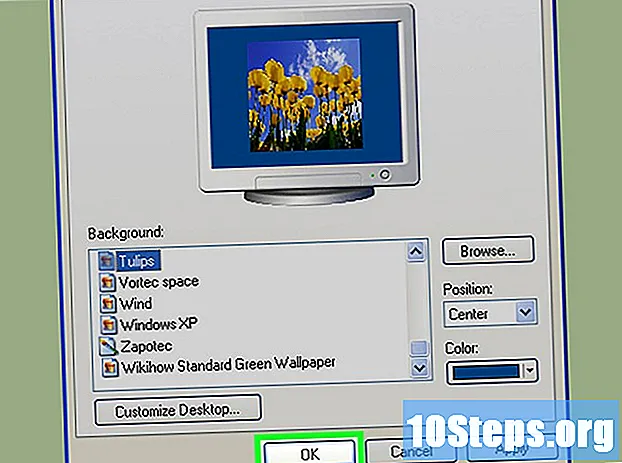著者:
Roger Morrison
作成日:
20 9月 2021
更新日:
9 5月 2024

コンテンツ
コンピュータの古いカーソルに飽きたら、それを自分のスタイルに合うものに変えることができます。このプロセスはWindowsでは比較的簡単ですが、Appleはカスタムカーソルをサポートしていないため、Macユーザーは一生懸命作業する必要があります。あなたはインターネット上であらゆる種類のカーソルを見つけることができます。
手順
2の方法1:Windows上
ダウンロードするカーソルを見つけます。 通常のカーソルを置き換えるために使用できるさまざまなWebサイトには多数のオプションがあります。それらを見つけるための人気のあるページは次のとおりです。
- カーソルライブラリを開く-
- DeviantArt-
- Customize.org-

カーソルパッケージをダウンロードします。 それらのほとんどは圧縮フォルダーに入っています。マシンにウイルスなどをインストールする可能性があるため、format.exeを含むパッケージのダウンロードは避けてください。- Windowsにはいくつかのオプションが含まれているため、カーソルを変更するためにパッケージをダウンロードする必要はありません。

ダウンロードした圧縮ファイルを開きます。 それをダブルクリックして、その内容を表示します。一般的なカーソルは.curファイルですが、アニメーションカーソルは.ani形式です。
フォルダを開きます。別のウィンドウで。コンピュータにインストールされているすべてのカーソルファイルが含まれています。
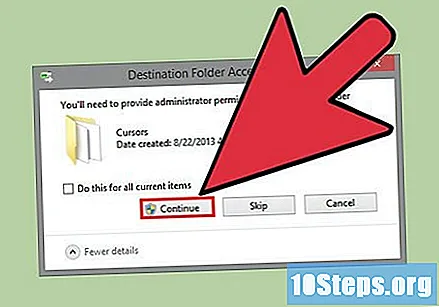
カーソルファイルを ディレクトリ .。 [続行]をクリックし、必要に応じて管理者パスワードを入力します。新しいカーソルをインストールするには、管理者アクセスが必要です。
「コントロールパネル」を開きます。 これを使用して、新しいカーソルを選択します。
- Windows 7、VistaおよびXPの場合-「スタート」メニューを開き、「コントロールパネル」をクリックします。
- Windows 8.1の場合-スタートを右クリックまたは押す Ctrl+バツ 「コントロールパネル」をクリックします。
マウスアイコン(または[ハードウェアとサウンド]メニューをクリックしてから、マウスをクリックします)。 これらのオプションのレイアウトは、「コントロールパネル」の構成によって異なります。
を開く タブ .ポインタ。これにより、現在のポインター設定が表示されます。
- [レイアウト]ドロップダウンメニューを使用して、あらかじめインストールされているいくつかのテーマからカーソルを選択できます。
使用するカーソルを選択します。 提示されたオプションのいずれかを使用できます。デフォルトのポインタは「デフォルトウィンドウ」と呼ばれ、カーソルは「通常の選択」と呼ばれます。
クリックしてください ボタン .検索....これにより、ファイルエクスプローラーウィンドウが開き、カーソルフォルダーが表示されます。使用するオプションを選択し、[開く]をクリックします。
- 何かを変更したいときはいつでもカーソル変更プロセスを繰り返します。
クリックしてください ボタン .応募する。すべての変更が有効になり、新しいカーソルが表示されます。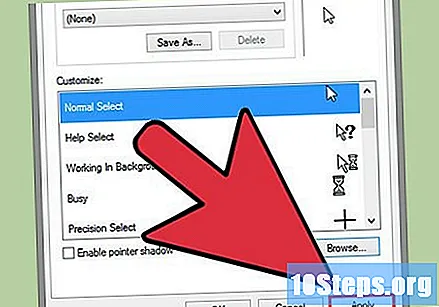
- カーソルをリストから選択して[デフォルトを使用]をクリックすると、カーソルを通常の状態に戻すことができます。
2の方法2:Macで
カーソルのサイズを変更します。 OS Xオペレーティングシステムでは、カスタムカーソルを使用できません。この機能は、システム自体ではなく、個々のアプリケーションによって決定されるためです。 「システム環境設定」メニューでポインタのサイズを調整できます。カーソルを変更するには、特別なプログラムを使用する必要があります(次のステップを参照)。
- アップルメニューをクリックし、[システム環境設定]をクリックします。
- 「アクセシビリティ」オプションをクリックし、次に「表示」タブをクリックします。
- 「カーソルサイズ」バーを使用して調整します。
Mousecapeをダウンロードしてインストールします。 これは、OS Xでカーソルを変更できる無料のオープンソースユーティリティです。Mousecapeは、この種の変更を行う最も簡単なプログラムです。
- Mousecapeをダウンロードするには、にアクセスしてください。 「Mousecape.zip」というタイトルの最新ファイルをダウンロードし、.appフォルダーを「Applications」フォルダーにドラッグします。
使用するカーソルを見つけます。 Mousecapeでは、.capeファイル(定義済みのカーソルパッケージ)を読み込むことができます。それらは、DeviantArtなどのいくつかのWebサイトで見つけることができます。画像ファイルをMousecapeにドラッグアンドドロップして、カスタムカーソルを作成することもできます。したがって、Windowsカーソルのイメージを使用してから、それを使用して新しいカーソルを作成できます。
Mousecapeアプリケーションを開きます。 空の可能性が高い使用可能なオプションのリストが表示されます。
.capeファイルを追加します(ある場合)。 それらをダウンロードした場合は、それらをMousecapeウィンドウにドラッグアンドドロップできます。
押す 。⌘コマンド+N新しいカーソルを作成する。リストでカーソルを選択して、 ⌘コマンド+そして それを編集します。名前を付けます。
- Retinaディスプレイを搭載したMacを使用している場合は、[Retina]オプションをオンにします。
クリックしてください ボタン .+。これにより、.capeファイルの新しいオブジェクトが作成されます。
使用する画像をクリックして、最初のフィールドにドラッグします。 カーソルを「ズーム」する場合は、その画像のコピーを他のフィールドに追加することもできます。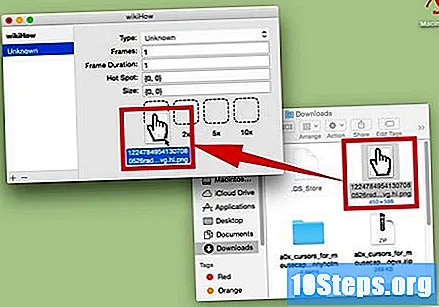
[タイプ]ドロップダウンメニューから、カーソルを関連付ける関数のタイプを選択します。 デフォルトのシステムポインターは「矢印」と呼ばれます。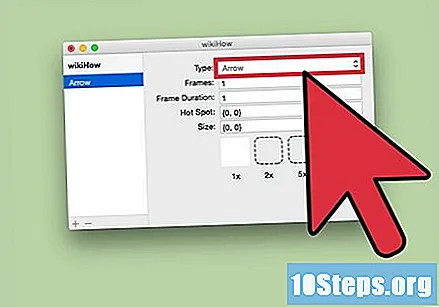
「ホットスポット」の値を調整します。 これは、ポインター自体が画像を占める場所であり、画像の左上から始まります。最初の数字はホットスポットが右に移動するピクセルを表し、2番目の数字は削除されるピクセルを表します。番号を変更すると、新しいホストポットが表示されます。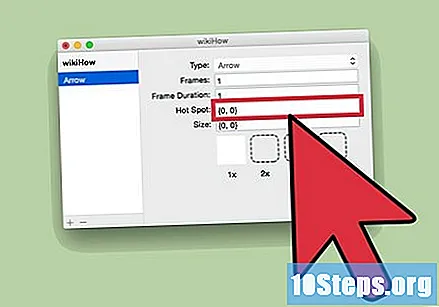
新しいカーソルを保存します。 「ファイル」→「保存」をクリックするか、 ⌘コマンド+s。その後、カーソルウィンドウを閉じることができます。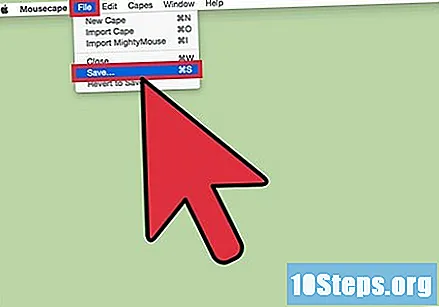
リスト内の新しい.capeファイルをダブルクリックします。 新しいカーソルのプレビューが表示され、ダブルクリックすると適用されます。
警告
- カーソルを提供する広告やポップアップウィンドウをクリックしないでください。彼らはしばしばウイルスを広めるために使用されます。信頼できるソースとWebサイトを使用します。